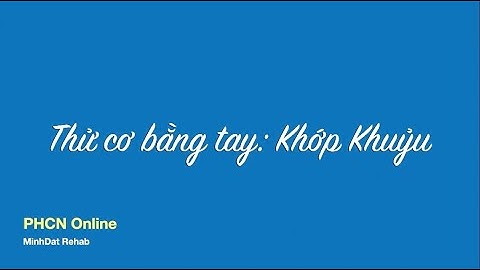WinRAR. Nếu không biết cách sửa thì sẽ gây ra rất nhiều phiền toái trong việc giải nén file. Xem ngay bài viết bên dưới để hiểu tại sao không giải nén được file RAR trên win 10, win 11 và cách sửa lỗi như thế nào nhé. Show
Có nhiều lý do khiến bạn không giải nén được file RAR. Dưới đây là một số nguyên nhân thường thấy:
 Bạn cần xác định rõ nguyên nhân chính gây ra lỗi, từ đó đưa ra hướng giải quyết. Điều này giúp quá trình khắc phục lỗi không giải nén được file RAR nhanh hơn. Cách sửa lỗi máy tính không giải nén được file RAR trên Win 10, Win 11Lưu ý: Áp dụng được cho máy tính và laptop của các hãng (Win 10, Win 11) Sau đây là những cách khắc phục lỗi không giải nén được file RAR: Nâng cấp WinRAR khi không giải nén được file RARĐây là cách mà người dùng thường nghĩ đến đầu tiên khi gặp lỗi không giải nén được file RAR. Cách làm khá đơn giản, bạn chỉ cần lên trang web của WinRAR để tải về bản nâng cấp phù hợp. Chi tiết cách nâng cấp WinRAR như sau: Bước 1: Truy cập vào trang chủ của WinRAR. Liên kết: https://www.win-rar.com/download.html?&L=10 Bước 2: Kéo xuống và lựa chọn phiên bản phù hợp với máy (32 hoặc 64 bit).  Bước 4: Chỉ cần nhấp vào phiên bản bạn muốn cài, quá trình tải sẽ tự diễn ra.  Sau khi đã tải xong, bạn tiến hành mở và cấp quyền cho file WinRAR. Như vậy là bạn đã nâng cấp WinRAR thành công và có thể giải nén file RAR rồi. Tắt Windows Defender nếu không giải nén được file RARWindows Defender là một phần mềm chống virus và phần mềm độc hại được tích hợp sẵn trong hệ điều hành Windows. Được Microsoft phát triển và cung cấp miễn phí cho tất cả người dùng Windows. Để tắt Windows Defender, bạn tiến hành làm theo các bước: Bước 1: Vào Setting, rồi chọn mục Update & Security.  Bước 2: Tại mục Windows Security, bạn hãy chọn Virus & threat protection.  Bước 3: Kéo xuống rồi tiếp tục chọn Manage Settings.  Bước 4: Tại đây bạn để ý dòng chữ Real-time protection, chuyển đổi trạng thái từ On sang Off.  Như vậy chỉ với vài bước là bạn đã tắt được Windows Defender rồi. Sau khi tắt, bạn hãy thử giải nén lại file RAR để xem kết quả nhé. Tắt Firewall trên máy tính để khắc phục lỗiFirewall (tường lửa) là một tính năng trên máy tính giúp bảo vệ máy tính khỏi các mối đe dọa từ môi trường Internet. Đôi khi file RAR mà bạn tải về sẽ bị nhầm lẫn là file độc hại, nên việc giải nén file sẽ bị chặn lại. Từ đó gây ra lỗi file RAR không giải nén được trên win 10, win 11. Nếu muốn tắt tường lửa bạn cần làm theo những bước sau: Bước 1: Tại thanh công cụ tìm kiếm Windows, nhập Control Panel và chọn Open để mở.  Bước 2: Chọn vào mục System and Security.  Bước 3: Tiếp theo bạn chọn Windows Defender Firewall.  Bước 4: Tiếp tục chọn Turn Windows Defender Firewall on or off.  Bước 5: Tại đây, bạn chọn mục Turn off Windows Defender Firewall để tắt tường lửa. Còn nếu bạn muốn mở tường lửa, thì chọn Turn on Windows Defender Firewall. Nhấn OK để hoàn tất thiết lập.  Chỉ cần thực hiện vào thao tác click chuột, bạn đã có thể tắt tường lửa. Điều này sẽ giúp quá trình giải nén file RAR được bình thường. Phục hồi lại file nén khi không giải nén được file RARNếu việc Update WinRAR không có lại tác dụng, thì vấn đề sẽ là do file nén của bạn bị lỗi. Repair lại file nén là tính năng được trang bị sẳn trên phần mềm WinRAR. Chức năng này sẽ giúp phục hồi lại những file nén bị lỗi của bạn. Để phục hồi lại file nén, bạn hãy làm theo các bước dưới đây: Bước 1: Tại thanh công cụ tìm kiếm Windows, nhập WinRAR rồi mở phần mềm lên.  Bước 2: Ở giao diện WinRAR, bạn chọn File. Sau đó chọn Open archive để mở file bị lỗi cần khôi phục.  Bước 3: Tiếp theo tại thanh menu, bạn chọn Tools rồi tiếp tục chọn Repair archive.  Bước 4: Sau đó chọn nơi lưu trữ Browse. Tiếp tục tick vào Treat the corrupt archive as RAR rồi nhấn OK để hoàn thành.  Quá trình phục hồi file lỗi sẽ diễn ra tự động. Đến khi xuất hiện chữ Done bạn chọn Close để tắt.  Ngoài ra, tốc độ sửa file nhanh hay chậm còn phụ thuộc vào dung lượng của file mà bạn cần sửa nữa nhé. Sử dụng Keep Broken Files khi máy tính không giải nén được file RARTính năng Keep Broken Files trên WinRAR cho phép bạn giải nén một file RAR bị lỗi. Hoạt động bằng cách chỉ giải nén các file không bị lỗi và bỏ qua các file bị lỗi lại. Nếu muốn sử dụng tính năng này, bạn hãy thực hiện theo các bước dưới đây: Bước 1: Mở WinRAR lên bằng cách nhập WinRAR vào thanh công cụ Windows.  Bước 2: Tại giao diện phần mềm bạn chọn File. Sau đó chọn Open archive để mở file bị lỗi.  Bước 3: Tiếp theo bạn chọn chức năng Extract to.  Bước 4: Có 1 cửa sổ mới sẽ xuất hiện trên màn hình.Bạn hãy tick vào dòng Keep broken files, rồi chọn nơi chứa file sau khi giải nén. Cuối cùng nhấn OK.  Lưu ý: Khi giải nén bằng tính năng Keep Broken Files vẫn có thể thông báo lỗi. Tuy nhiên, quá trình fix file vẫn sẽ diễn ra bình thường bạn cứ để yên nhé. Sử dụng phần mềm Recovery Toolbox for Rar để sửa lỗiNếu những cách trên không hiệu quả, thì đây chính là phương án cuối cùng dành cho bạn. Sử dụng phần mềm hỗ trợ từ bên thứ 3 đó là Recovery Toolbox for Rar. Phần mềm này giúp bạn sửa lỗi file RAR một cách triệt để và cực kì nhanh chóng. Lưu ý: Bạn phải trả một khoản phí và kích hoạt bản quyền phần mềm thì mới sử dụng chức năng được. Nếu muốn tải và sử dụng phần mềm Recovery Toolbox for Rar, bạn cần làm theo các bước sau: Bước 1: Truy cập vào đường link trang chủ phần mềm https://rar.recoverytoolbox.com/ Chọn Download để tải bản demo thử nghiệm Recovery Toolbox for Rar về máy tính.  Bước 2: Sau khi đã tải và cài đặt phần mềm, hãy mở Recovery Toolbox for Rar lên. Đây chính là giao diện.  Bước 3: Chọn file bạn muốn sửa lỗi, sau đó nhấn Next.  Bước 4: Danh sách thư mục và các file trong mỗi thư mục sẽ hiện ra. Bạn tiến hành chọn các thư mục hoặc tệp bạn muốn giữ lại từ kho lưu trữ WinRAR bị hỏng. Rồi bấm Next để tiếp tục.  Bước 5: Chọn nơi chứa file lưu dữ liệu sau khi khôi phục, rồi bấm Next.  Quá trình khắc phục file lỗi sẽ diễn ra tự động, đến khi giao diễn xuất hiện chữ Finish là xong.  Sử dụng Recovery Toolbox for Rar được coi là biện pháp tốt nhất để sửa lỗi không giải nén được file RAR trên Win 10, Win 11. Tuy nhiên vẫn có 1 số file bị lỗi hoàn toàn thì phần mềm này vẫn không thể khắc phục được nhé. Kết luậnTrên đây là tổng hợp những lý do tại sao không giải nén được file RAR và cách sửa lỗi này nhanh chóng. Đừng quên lưu lại cũng như chia sẻ cho bạn bè để việc giải nén file RAR trở nên dễ dàng hơn. Chúc các bạn thực hiện thành công! |